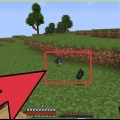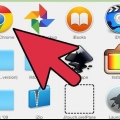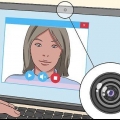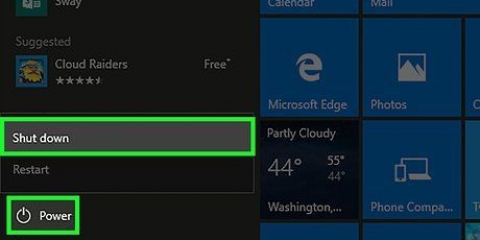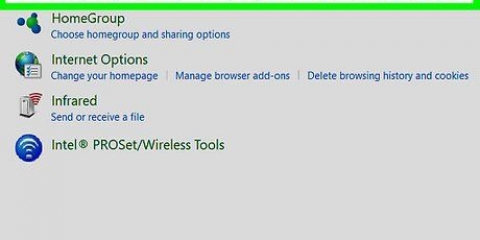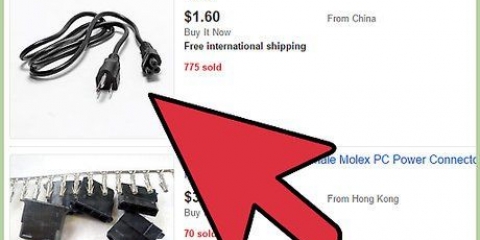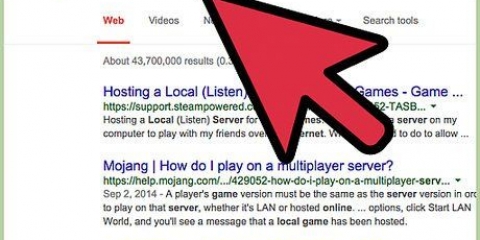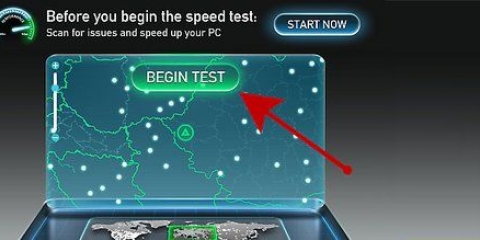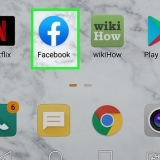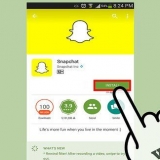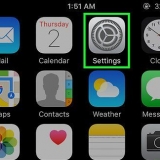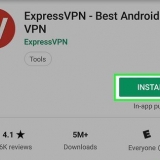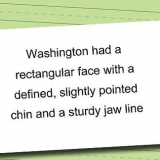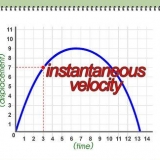Diese Verfahren können Ihnen helfen, allgemeine Probleme zu finden, aber die Suche nach einem bestimmten Problem erfordert möglicherweise spezielle Werkzeuge oder Techniken. Wenn Sie sich bei der Diagnose oder Reparatur eines Computerproblems nicht sicher sind, lassen Sie dies am besten gegen eine angemessene Gebühr von einem zertifizierten Techniker durchführen.
Computerprobleme diagnostizieren
Viele Menschen haben alltägliche Computerprobleme, die leicht zu lösen sind, aber sie sind nicht in der Lage, das eigentliche Problem zu diagnostizieren. Obwohl es viele mögliche Probleme mit einem Computer gibt, erklärt dieser Artikel, worauf Sie bei häufigen Problemen achten sollten.
Schritte

1. Überprüfen Sie die POST-Details. POST steht für Power On Self Test. Dies ist normalerweise das Erste oder Zweite, was auf einem Computer nach dem Einschalten des Geräts angezeigt wird. Dies wird angezeigt, bevor das Betriebssystem geladen wird. Der POST zeigt alle Hardwareprobleme (die den Computer am Booten hindern) sowie Hardwareprobleme an, die dazu führen, dass der Computer startet, aber nicht mit voller Kapazität läuft.

2. Beachten Sie die Ladezeit des OS (Betriebssystem). Eine längere Ladezeit als üblich kann auf Fehler bei der Festplattensuche (oder andere Fehler) hinweisen.

3. Achten Sie auf Grafikprobleme, sobald das Betriebssystem geladen ist. Eine verringerte Grafik kann auf Treiberprobleme oder Hardwarefehler bei Grafikkarten hinweisen.

4. Machen Sie einen Hörtest. Ein Hörtest ist eine unorthodoxe, aber dennoch effektive Methode, um zu beurteilen, wie gut ein Computer funktioniert. Spielen Sie eine Audiodatei von angemessener Länge ab (normalerweise über 30 Sekunden). Wenn der Ton ruckelt oder träge klingt, bedeutet dies normalerweise, dass der Prozessor stark ziehen muss oder nicht genügend RAM vorhanden ist, um alle geladenen Programme auszuführen. Das Ändern des Startsounds ist eine großartige Möglichkeit, diesen Test anzuwenden. Ein weiteres Problem im Zusammenhang mit abgehacktem Sound hängt mit dem PIO-Modus (Programmed Input/Output) zusammen. Dies beeinflusst, wie die Festplatte Daten von einem Laufwerk liest und schreibt. Der Wechsel zu DMA sorgt für schnellere Lese- und Schreibvorgänge und kann manchmal abgehackte Audiosignale beheben.

5. Überprüfen Sie alle kürzlich installierte Hardware. Viele Betriebssysteme, insbesondere Windows, können mit neuen Treibern in Konflikt geraten. Der Treiber ist möglicherweise schlecht geschrieben oder kollidiert mit einem anderen Prozess. Windows benachrichtigt Sie normalerweise über Geräte, die ein Problem verursachen oder haben. Überprüfen Sie dies über den Geräte-Manager, der über das Schalttafel > System > die Registerkarte Hardware, und drücke dann Gerätemanager klicken. Verwenden Sie dies, um die Hardwareeigenschaften zu überprüfen und zu steuern.

6. Kürzlich installierte Software prüfen. Software kann höhere Systemanforderungen haben, als das Gerät verarbeiten kann. Wenn ein Problem nach dem Starten einer Software auftritt, besteht die Möglichkeit, dass diese Software die Ursache ist. Wenn das Problem direkt beim Start auftritt, kann es durch Software verursacht werden, die beim Start automatisch startet.

7. Überprüfen Sie die RAM- und CPU-Auslastung. Ein häufiges Problem ist ein ruckelndes oder langsames System. Wenn ein System unruhig ist, sollten Sie prüfen, ob ein Programm mehr Ressourcen benötigt, als der Computer bereitstellen kann. Eine einfache Möglichkeit, dies zu überprüfen, ist der Task-Manager. Klicken Sie mit der rechten Maustaste auf die Taskleiste, wählen Sie Aufgabenmanagement und klicke auf den Reiter Prozesse. Die Spalte CPU enthält eine Zahl, die den Prozentsatz der CPU angibt, die der Prozess verwendet. Die Spalte Speicher zeigt an, wie viel Speicher ein Prozess verwendet.

8. Computer hören. Wenn die Festplatte kratzende oder laute Geräusche erzeugt, schalten Sie den Computer aus und lassen Sie die Festplatte von einem Fachmann diagnostizieren. Hören Sie auf den CPU-Lüfter. Dies wird mit hoher Geschwindigkeit ausgeführt, wenn die CPU über dem Eigenkapital läuft.

9. Führen Sie einen Viren- und Malware-Scan durch. Leistungsprobleme können auch durch Malware auf dem Computer verursacht werden. Ein Virenscan kann eventuelle Probleme klären. Verwenden Sie einen häufig aktualisierten Virenscanner (wie Norton oder Avast!) und ein häufig aktualisierter Malware-Scanner (wie Spybot Search & zerstören).

10. Überprüfen Sie, ob es Probleme im abgesicherten Modus gibt. Überprüfen Sie das Problem als letzten Ausweg im abgesicherten Modus. Um in den abgesicherten Modus zu wechseln, drücken Sie während der POST-Phase wiederholt F8 (dies funktioniert auf den meisten Systemen). Wenn das Problem im abgesicherten Modus weiterhin besteht, ist wahrscheinlich das Betriebssystem selbst der Schuldige.
Tipps
Warnungen
- Versuchen Sie nicht, Probleme zu beheben, wenn Sie sich nicht sicher sind, was Sie tun und was das Ergebnis sein wird und was die möglichen Folgen sein können.
- Wenden Sie sich immer an einen kompetenten Computertechniker, egal ob Sie Probleme selbst oder unter Aufsicht lösen.
"Computerprobleme diagnostizieren"
Оцените, пожалуйста статью